El Sistema de nombres de dominio (DNS) se utiliza para resolver nombres de host a direcciones de protocolo de Internet (IP) y al revés. Un servidor de DNS asigna direcciones IP a nombres de host o nombres de dominio.
Para cambiar las DNS en un sistema operativo Linux, primero tendremos que saber qué DNS queremos usar. Hay algunas empresas que ofrecen sus DNS de forma gratuita, como es por ejemplo, el caso de Google o CloudFlare.
En el caso de Google, deberíamos de usar las direcciones 8.8.8.8 y 8.8.4.4. Destacan por su robustez, permitiendo conectarnos al servidor más cercano desde donde estemos.
Con CloudFlare, tendremos unas direcciones rápidas, y sobretodo, no nos rastrean. Podemos hacer uso de las mismas con 1.1.1.1 y 1.0.0.1.
Una vez tengamos elegidas las DNS que queramos usar, podemos proceder a cambiar la configuración para aplicarlo en nuestro sistema Linux
Cambiar las DNS en Linux
Para cambiar las DNS en una distribución Linux, tenemos que abrir la terminal, y editar el fichero /etc/resolv.conf con nuestro editor favorito, por ejemplo:
sudo nano /etc/resolv.confEn este archivo, que se usa para configurar la red, debemos de buscar la línea que comienza con «nameserver» y reemplazarla con las direcciones DNS que hemos elegido en el anterior paso. Por ejemplo, para usar las direcciones DNS de Google, tenemos que cambiar la línea a «nameserver 8.8.8.8» y «nameserver 8.8.4.4».
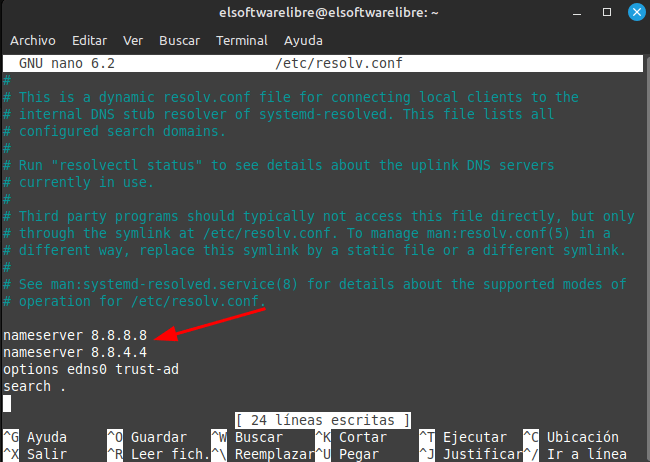
Ahora, guardamos el fichero, y reiniciamos el sistema para que se apliquen los cambios.
Después de reiniciar su sistema, estas DNS deben de haberse cambiado y ya las estaremos usando (de forma temporal). Para comprobar si están realmente en uso, con el comando dig:
dig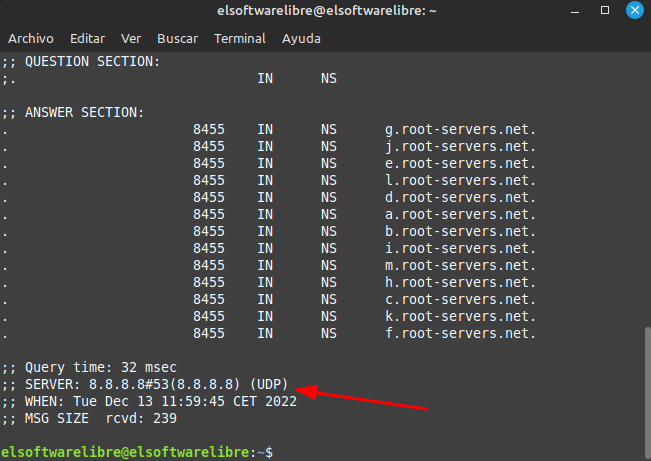
Hacer los cambios permanentes
A pesar de que el anterior método funcione, cuando reiniciemos el equipo, se revertirán los cambios. Para hacer estos cambios permanentes, necesitaremos usar resolvconf, instalándolo con el siguiente comando:
sudo apt install resolvconfUna vez instalado, debemos de modificar su fichero de configuración para añadir los DNS que hemos elegido anteriormente, por ejemplo:
sudo nano /etc/resolvconf/resolv.conf.d/head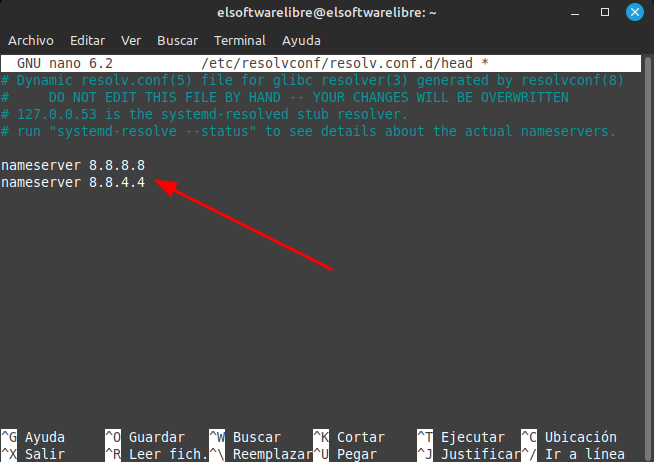
Una vez hecho esto, deberemos de reiniciar el equipo y volver a comprobar si se han cambiado las DNS con el comando dig que hemos mostrado anteriormente.

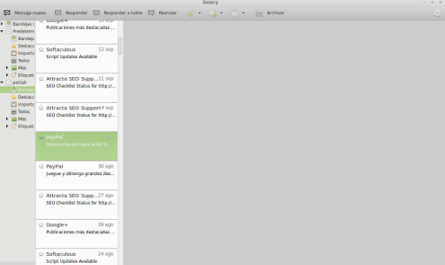
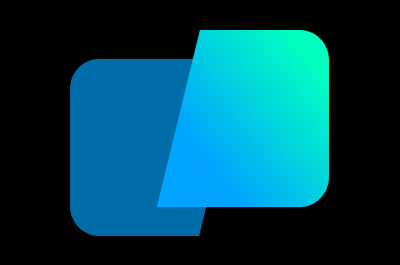

Excelente